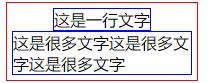html元素可以分为块级元素和内联元素两类
我们可以通过设置display来进行改变
( 每个元素都有默认的display属性 , 它们都必须是这两类其中之一 )
但是块级元素并不仅仅是指display:block的元素 , 它的范围更广
块级元素具备这个基本特点:
在一个水平流上只能单独显示一个元素 , 多个块级元素则换行显示
只要具备这个特点的都是块级元素
比如<li>默认的是display:list-item , <table>默认的是display:table
list-item
最初设计的display简单只有block和inline两种
他们能够表现的效果十分简单
但是在处理项目符号的时候 , 这两种盒子模型都无法满足要求了
因为需要一个附加盒子来放置圆点 数字这些项目符号
所以对于display:list-item来说
除了主块级盒子 , 还需要有这样一个标记盒子
1 | <ul> |
inline-block
最初对于块级元素和内联元素的定义 , 其实是这些元素的 外在表现
也就是是否能在一行当中排布 , 还是必须独占一行inline-block则是更加细化了盒子模型
将盒子模型分为 外在盒子以及 内在盒子
当然这么说只是为了方便理解 , 内在盒子官方的称呼应该是容器盒子
所以这个值的意思应该是
外在具备内联元素的特点 , 可以在一行中有多个
内在具备块元素的特点 , 可以设置width和height来指定它的大小
那么block其实可以理解为block-block
inline可以理解为inline-inline
width与height
width和height是作用在哪个盒子上的 , 根据上面设置height和width属性的表现可以看出
显然是作用在 内在盒子上面的
width的默认值是auto
它至少包含以下不同的宽度表现
- 充分利用可用空间 : 这种表现之下 , 横向占满父容器 , 见于外在块级元素 , 比如
<div>,<p> - 收缩与包裹 : 代表是浮动 绝对定位 inline-block元素或table元素
- 收缩到最小 : 容易出现在table-layout为auto的表格中 ( 表现为表格中的文字呈竖排被压缩为一列 )
- 超出父容器限制 : 内容为很长的连续英文或数字 ( 汉字可以在任意位置截断 ) , 或者内联元素被设置了
white-space:nowrap
关于100%
对于display为block的元素 , 它的宽度如果是auto , 那么自然会表现为 充分利用可用空间
但是并不意味着指定width为100%会有同样的表现
比如这种情况
1 | <div class="box"> |
1 | .box { |
子元素具备padding margin
设置了宽度100% , 反而会溢出父容器之外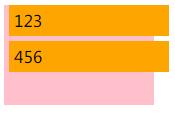
更好的办法是借助流动性无宽度布局
例外的是textarea和input, 他们都自带border和padding, 并且如果强行清除padding, 内容会顶着边框, 并不美观
但是即使设置他们的display是block , 也不会自适应父容器宽度
这种情况下是 必须用到box-sizing: border-box的
1 | <div class="box"> |
1 | .box { |
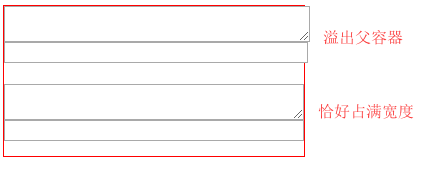
height:auto
与width相比, height就简单许多了, 因为CSS默认的流是水平方向的
宽度是稀缺的, 高度是无限的
多数情况下都是内部元素高度总和多高, 父元素就有多高 ( 子元素未脱离标准流 )
需要注意的一点就是
高度的百分比值要想起作用, 父元素必须有可以生效的高度值
自适应性
简单来说就是内容越多 , 宽度越宽
如果这个宽度达到了父容器的宽度, 则会自动换行
前提是内容按照当前换行规则可以换行, 否则会溢出父容器
比如要实现内容为单行时居中 , 多行时最后未占满的一行居左 , 可以这样做
1 | <div class="box"> |
1 | .box { |